-
Pingback: PLM incluido en SOLIDWORKS: Parte II
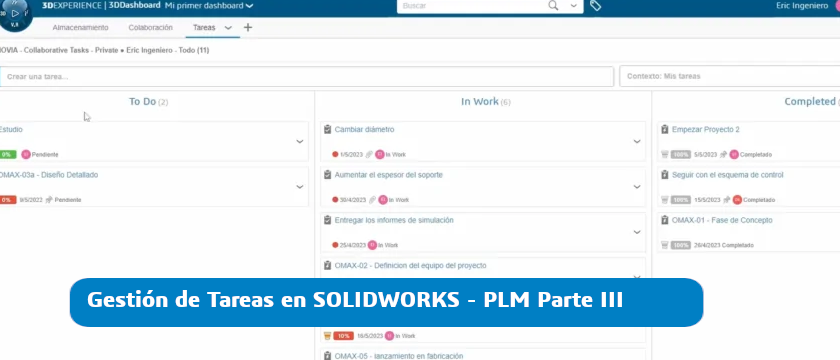
Gestión de Tareas en SOLIDWORKS – PLM parte III
En el último post de esta serie sobre el PLM -ya incluido en las licencias SOLIDWORKS- hablamos de marcar tareas desde el propio diseño y en una navegador web. Hoy queremos profundizar en esta herramienta, que se llama Collaborative Task.
Esta herramienta nos permite administrar tanto las tareas que nos han sido asignadas como aquellas que hemos creado. Mediante un enfoque simplificado, nos da una perspectiva general de todas las tareas que tenemos por delante, permitiéndonos tener un seguimiento exacto de todas ellas:
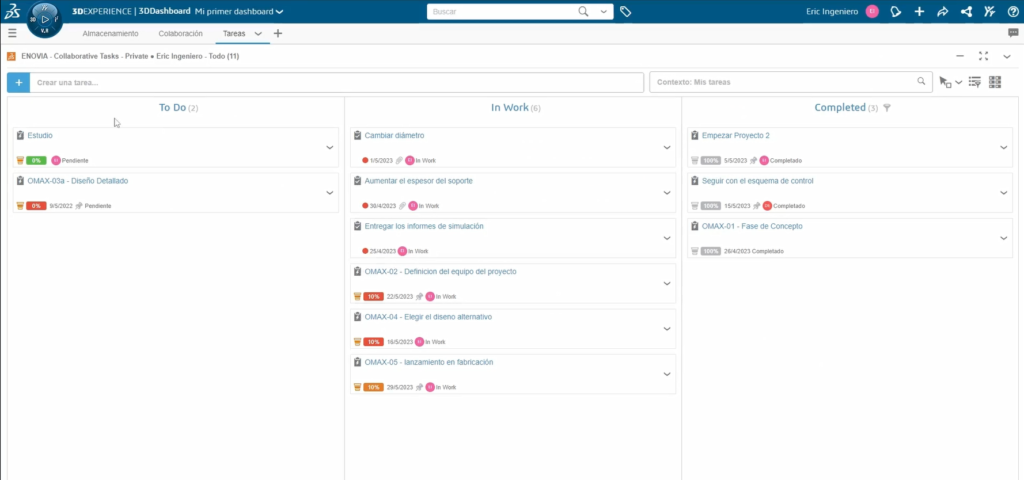
Gracias a la integración con SOLIDWORKS, el diseñador o diseñadora puede ver la tarea sin salir del software. No solo eso, si no que en dichas tareas se pueden adjuntar modelos CAD, algo que no nos permiten otras herramientas de gestión de trabajo.
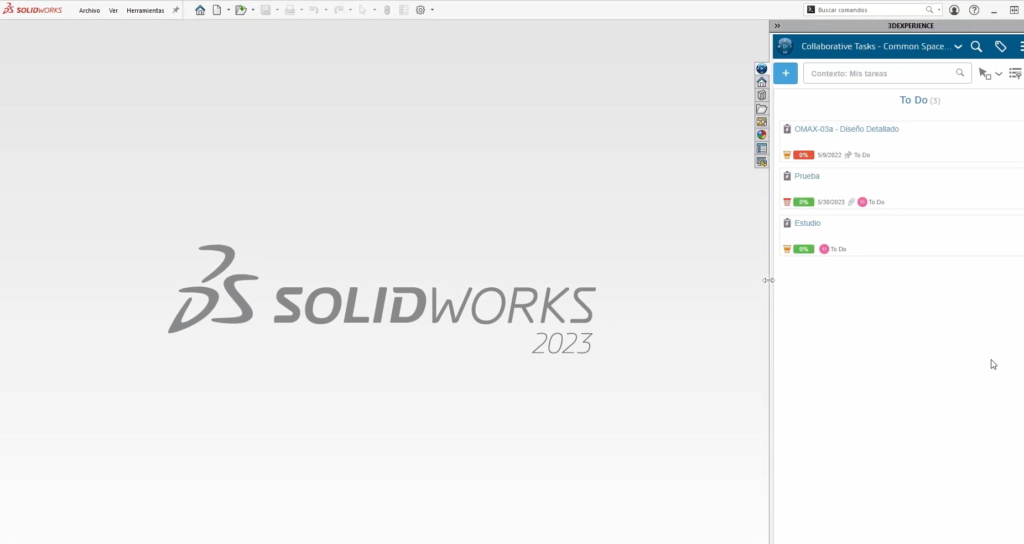
Pongamos, por ejemplo, que le han pedido hacer un cambio en un modelo. Al estar el archivo CAD adjuntado a la tarea, para él será tan fácil ponerse a trabajar como arrastrar el modelo a SOLIDWORKS y comenzar a diseñar.
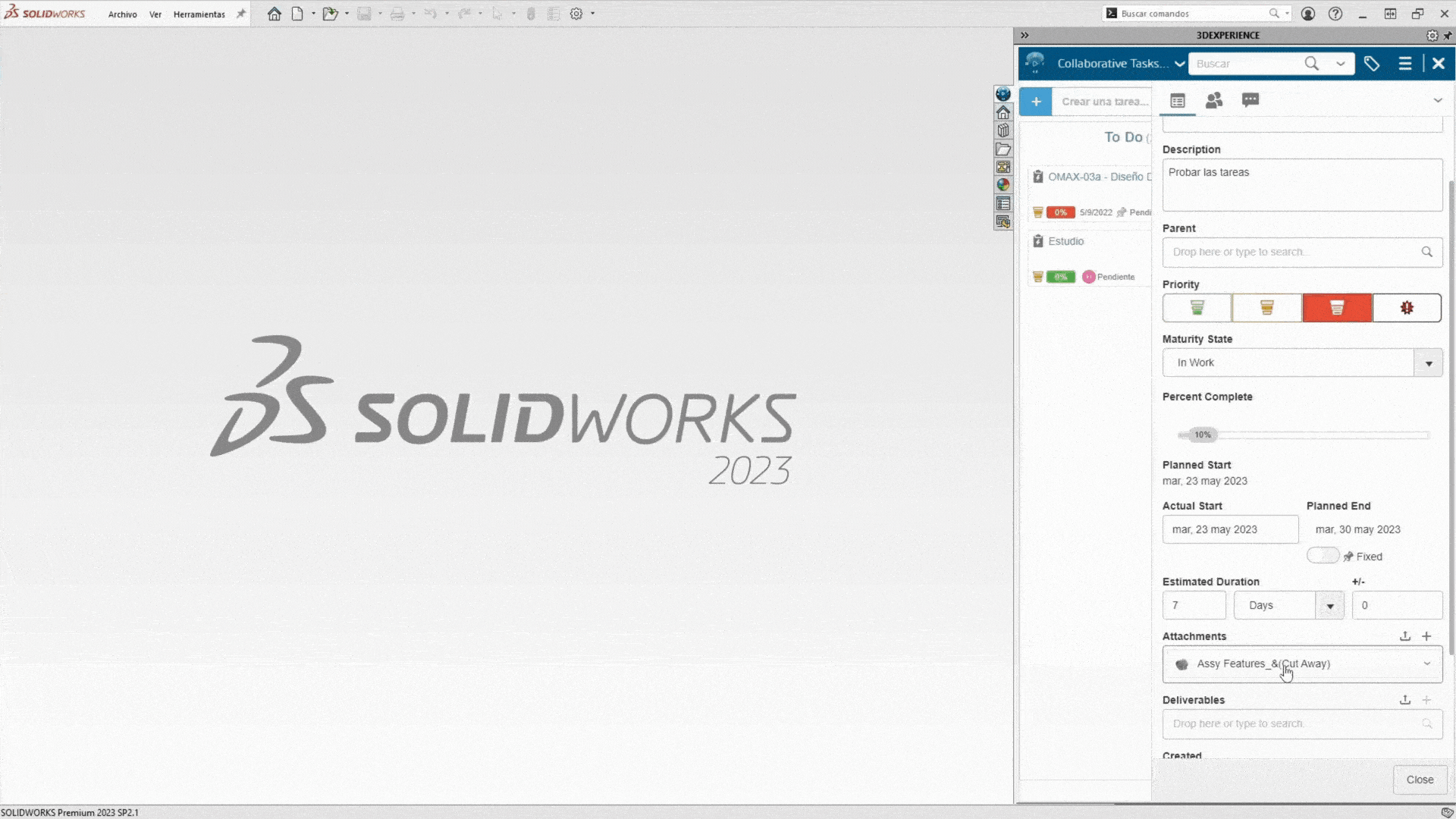
Además, en las tareas se puede marcar el nivel de urgencia de la misma o el tiempo en el que se espera que esté terminada. Esto permite al diseñador una mejor gestión de tiempo y prioridades en proyectos.
En la imagen a la izquierda puedes ver alguna de la información que se puede rellenar a la hora de marcar una tarea.
Como ves, se puede detallar mucha información para que el diseñador pueda trabajar lo más enfocado posible. Esta información es también editable para que el diseñador pueda ir actualizándola, de forma que, por ejemplo, el responsable de proyecto pueda ver en qué estado está:
- Nombre de la tarea
- Descripción de la misma.
- Proyecto al que está ligado la tarea.
- Prioridad de la tarea.
- Estado de madurez de la tarea (para hacer, en proceso, hecha)
- Porcentaje completado.
- Fecha estimada para empezarla y para acabarla.
- Duración estimada de la mism.a
- Archivos adjuntos (pueden ser CAD, pdf, dwg…)
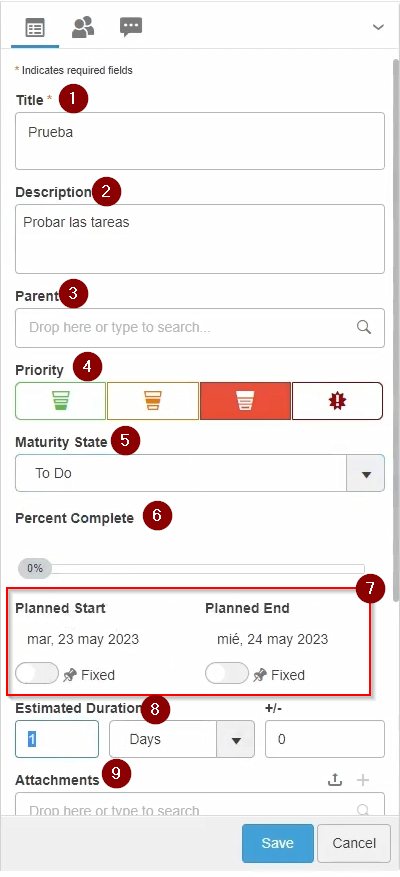
Además, desde el propio SOLIDWORKS se podrá marcar también estas tareas como completadas, así como enviar comentarios o notificaciones a compañeros o colaboradores a fin de que estén informados del estado de la tarea.
Todo esto simplifica enormemente el trabajo de los equipos de diseño, al ahorrar todos esos «robatiempos» que implican salir y entrar del software para ver lo que le han pedido en, por ejemplo, un correo electrónico.
Autor: Xaquín Iglesias
Hola! Soy Xaquín Iglesias, graduado en Publicidad y Relaciones Públicas y gestiono el marketing de Easyworks. ¡Sí, soy ese al que culpar de los mails con promociones! 🙂 Apasionado de la comunicación, la publicidad y el marketing intento "ensamblar" mis conocimientos al gran trabajo de Easyworks.

